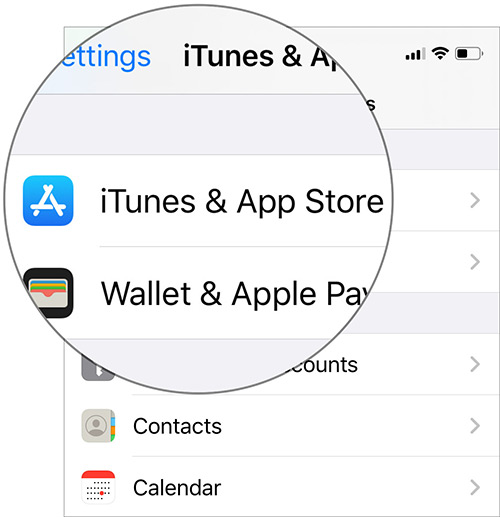По-рано тази седмица Apple мълчаливо внедри актуализация за премахване на „ограничение за изтегляне от 200 MB“ върху клетъчни данни. Това досадно ограничение за изтегляне на приложения съществува в iOS от години, но сега най-накрая се отлага с iOS 13 . Досега технологичният гигант не е разкрил защо го е направил, но изглежда, че това се дължи на нарастващите по размер приложения през годините, заедно с размера на актуализациите за тежки игри, които често преминават този праг.
Така че, преди да започнете Ако не сте актуализирали своя iPhone с най-новата iOS 13, моля, следвайте стъпките по-долу, за да извлечете максимума от последните актуализации и функции:
- Стартирайте всеки браузър на вашия iPhone и се насочете към Developer.apple.com
- Докоснете раздела Изтегляне на нови бета-версии и влезте с вашето потребителско име и парола.
- В секцията за бета версия на iOS 13 > натиснете Изтегляне > ще се появи изскачащ прозорец за отваряне на Настройки, показващ профил за конфигурация > натиснете Разрешаване > изберете устройство, на което искате да изтеглите iOS 13 beta.
- След това на екрана на избраното устройство ще се появи бета профил > натиснете Инсталиране, последвано от въвеждане на вашата парола.
- Натиснете бутона Инсталиране горе вдясно > докоснете бутона Инсталиране отново в долния колонтитул на екрана.
- След това трябва да натиснете Рестартиране, за да приложите, за да приложите промените на вашето устройство.
- Сега се насочете към Настройки > Общи > Актуализация на софтуера > Актуализацията на iOS 13 ще ви чака > докоснете Изтегляне > Инсталиране > Въведете парола > Съгласен с T&C.
Сега, след като успешно изтеглихте новата бета версия на iOS 13, се насладете на вълнуващи функции като тъмен режим, портретна светкавица за заснемане на снимки и изтегляне на големи приложения без Wi-Fi.
Източник на изображението: MacWorld UK
Освободете място за съхранение за неограничени изтегляния
Уверете се, че устройството ви има достатъчно вътрешно място за съхранение, за да изтегляте големи приложения. Намалете количеството претрупване, за да подобрите производителността на устройството незабавно. И вероятно какво претъпква най-много място за съхранение? Снимки и видеоклипове! Всъщност тези медийни файлове обикновено заемат повече от 50% от пространството и до 20% от тях са дублиращи се снимки.
За да се отървете бързо от тях, можете да опитате да използвате популярното приложение Duplicate Photos Fixer . Това е иновативно приложение за спестяване на място, което автоматично сканира телефона ви, за да намери дубликати и подобни изглеждащи изображения. И така, независимо дали телефонът ви е задръстен със снимки, направени в режим на серия, в HDR или има преоразмерени изображения. Duplicate Photos Fixer може бързо да ги открие, така че да можете да се отървете от тях с едно щракване!

Вижте също:-
Как да изтеглите iOS 13 Developer Beta за...
Как да изтегляте приложения, по-големи от 200 MB
Сега, след като сте спестили малко ценно място за изтегляне на големи приложения, следвайте процеса стъпка по стъпка, за да започнете:
Стъпка 1 - Отидете в приложението Настройки на вашето iPhone устройство.
Стъпка 2 - Превъртете надолу и намерете менюто iTunes и App Store.
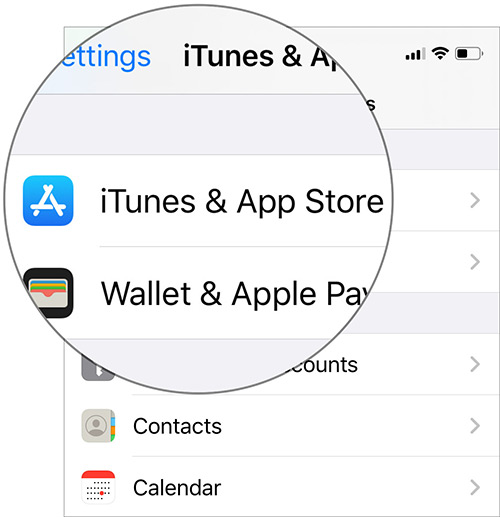
Стъпка 3 - Отидете на Изтегляния на приложения.
Стъпка 4 - Ще бъдете показани с три опции:
- Always Allow – За автоматично изтегляне на всички приложения, използващи клетъчни данни.
- Попитайте дали над 200 MB: Ще получавате изскачащ прозорец с разрешение всеки път, когато изтегляте приложения с размер над 200 MB.
- Попитайте първо – Независимо от размера, ще получите изскачащ прозорец с разрешение за изтегляне на приложения.
Изберете някоя от опциите по-горе, за да се насладите на изтегляне на големи приложения, без да използвате Wi-Fi мрежа!
За повече актуализации на iOS 13 можете да се обърнете към нашата последна публикация в блога тук !